O Pixel 2 e o Pixel 2 XL do Google têm telas OLED, mas mostram as cores de maneira muito diferente. Se quiser ajustar a aparência das cores na tela, você tem algumas opções nas Configurações. Temos os detalhes de como fazer isso aqui!
Como mudar seu perfil de cores com o Google Pixel 2 ou Pixel 2 XL
Quando o Pixel 2 e o Pixel 2 XL foram lançados, havia duas opções nas configurações para cores de exibição: Equilibrado e Vibrante. Ambos mantiveram as cores bastante suaves e pareciam bem no Pixel 2, mas devido à tela mais fria do Pixel 2 XL, nenhum deles destacou as cores. Com a atualização de novembro, ambos os telefones ganharam novas opções de cores: cores reforçadas, naturais ou saturadas. Veja como alterá-los.
- Abra o Configurações no seu celular.
- Role para baixo e toque em Mostrar.
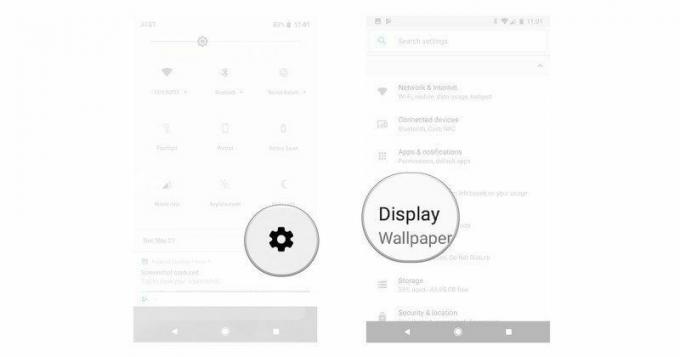
- Tocar Avançado para abrir mais opções de exibição.
- Toque em alternar para alternar entre os perfis de cores.

A opção Saturated é indiscutivelmente mais importante para o Pixel 2 XL, mas se você está acostumado com as cores vibrantes de um telefone Galaxy, é uma grande mudança para os Pixels maiores e menores.
Questões?
Você tem alguma dúvida sobre como alterar o perfil de cores em seu Pixel 2 ou Pixel 2 XL? Você mudou do perfil de cores padrão? Deixe-nos saber sobre isso nos comentários abaixo!
